Tworzenie modeli "obrotowych" (felga, kapsel, tarcza hamulcowa)
Za prośbą jednego z forumowiczów, przedstawiam jak w prosty sposób zrobić poprawny model "obrotowy"
Duże znaczenie ma to, ze model będzie wycinany na obrabiarkach CNC
Musi być zamknięty (closed solid polysurface) i oczywiście poprawny (Valid polisurface).
Zadanie nie jest trudne.
Użyłem praktycznie podstawowych funkcji.
Nie będę wyjaśniał jak używać funkcji, bo wszystko można znaleźć w helpie programu.
Od czego zacząć.
Oczywiście na początku musimy wiedzieć co chcemy stworzyć.
Włączamy zdjęcie lub patrzymy na szkic.
Większość elementów typu felga czy tarcza hamulcowa można zrobić na podstawowe dwa sposoby:
1. Od głównego gabarytu odejmujemy inne obiekt ustawione i skopiowane w szyku biegunowym odpowiednią ilość razy (kolor zielony)
2. Sumujemy obiekty które powstały przez skopiowanie w szyku biegunowym konkretnych elementów (kolor niebieski)
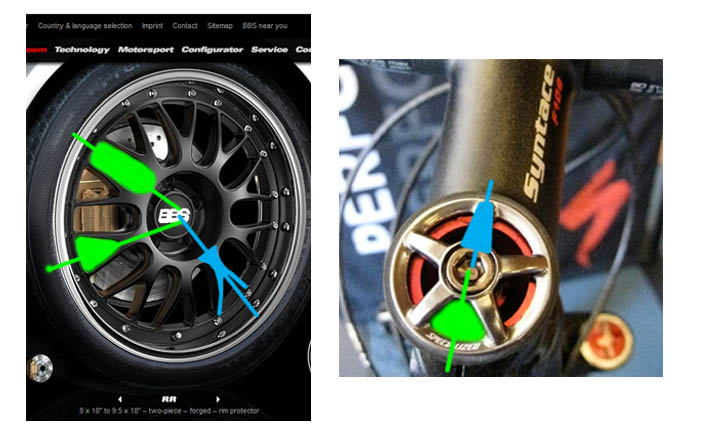
I w sumie na tym koniec, teraz wystarczy to wykonać odpowiednio "czysto" i "schludnie"

Przedstawie prostszy sposób "1"
Postaram się narysować "kapsel" do rury sterowej i mostka roweru. Coś jak na zdjęciu wyżej po prawej.
1. Rysujemy przekrój (najlepiej w widoku "przód") w odniesieniu do osi obrotu.
Uwzględniamy wszystkie wymiary które sobie założyliśmy w fazie projektowania
(szerokość otworu na śrubę, fazy itp)
Oczywiście rysujemy tylko jedną stronę przekroju
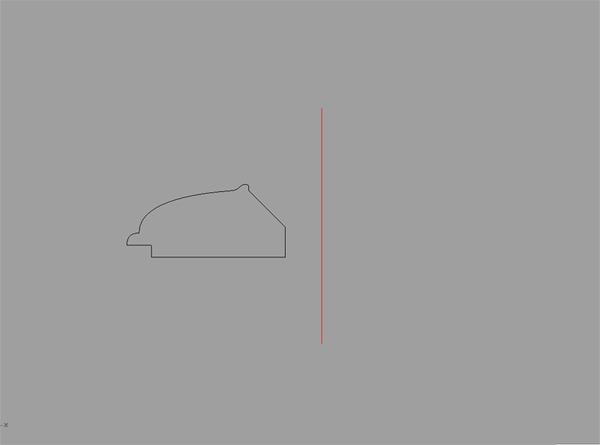
2. Za pomocą komendy (Powierzchnia/Obrotowa) < _Revolve > tworzymy "bazę" naszego obiektu
Teraz od tego będziemy odcinać zbędne elementy.

3. W widoku z góry rysujemy kształt żebra.
Jeśli ma być symetryczny, rysujemy tylko jedną krawędz a drugą odbijamy lustrzanie względem osi obrotu (Przekształć/Lustro) < _mirror >
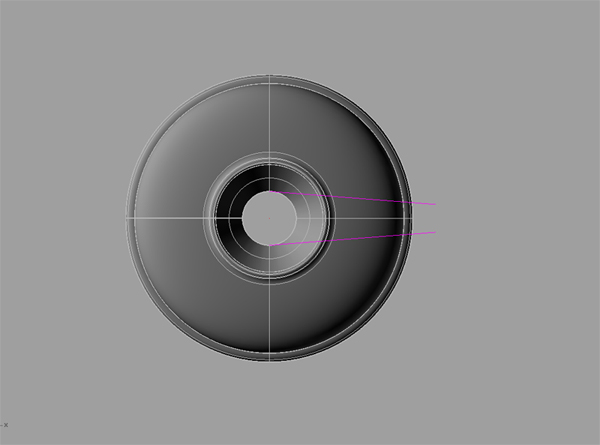
4. Kopiujemy szykiem biegunowym (Przekształć/Szyk/Biegunowy) < _ArrayPolar > nasze zarysy podając ile ich mamy otrzymać
(włącznie z tym co już mamy)
Dodajemy krawędzie górne i dolne, tak aby uzyskać zamknięte krzywe które są obrazem dziur pomiędzy ramionami.
Oczywiście można narysować jedną dziurę i dopiero wtedy skopiować je w szyku, ale na początek tak będzie prościej bo widzimy od razu jak wygląda całość.
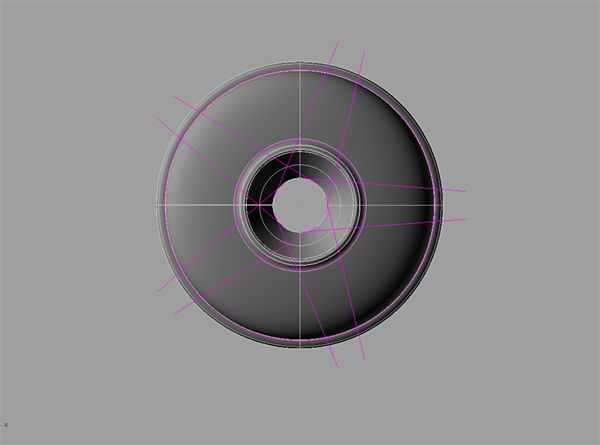
5. Za pomocą uzyskanych krzywych tworzymy bryłki którymi wytniemy dziurki. (Bryła/Wyciągnij Krzywą Planarną/Prosto) < _ExtrudeCrv >
Można wyciągnąć krzywą pod kątem, wtedy efekt będzie jeszcze lepszy.
Tak jak w punkcie wyżej, można było zrobić jedną bryłe i ją skopiować w szyku biegunowym, ale ćwiczenie czyni mistrza


6. Odejmujemy od modelu bazowego elementy obrazujące nasze dziury (Bryła / Różnica) < _BooleanDifference >
No i w sumie model gotowy.
Jeśli nie popełniliśmy jakichś karkołomnych błędów przy rysowaniu przekroju i kształtu dziur,
to model jest poprawny i bez problemu po eksporcie do "stp" wytną go nam na maszynce.

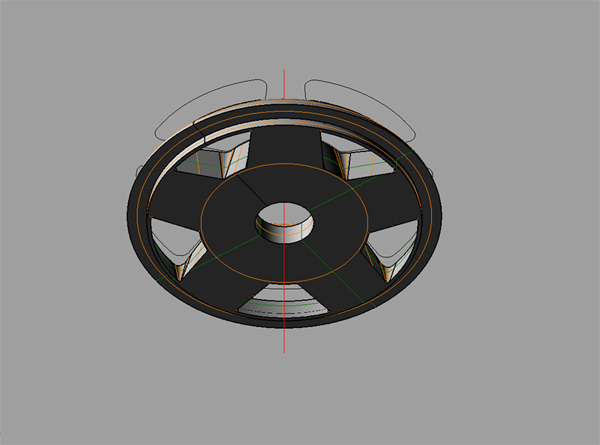
Oczywiście możemy dalej sobie wycinać i doklejać bazując na tym co już mamy.
Mi powstało coś takiego:
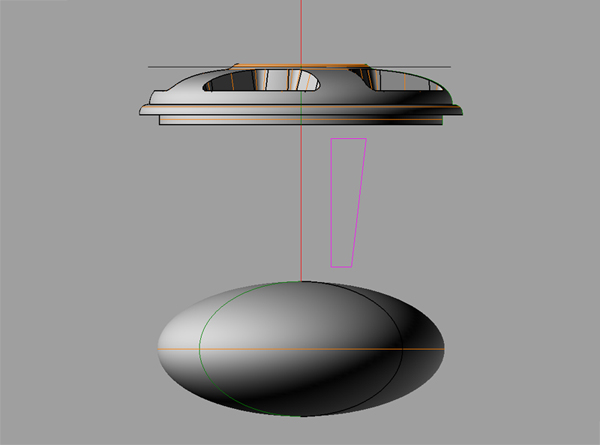



Życzę miłego wycinania i obracania, a jak by było coś nie tak, to pisać.
P.S.
Wielu osobom sprawia trudność rysowanie krzywych, bo im punkty "rozsiewa" w głąb, tak, że ciężko potem to poustawiać.
Sugeruję polubić się z funkcją ( Przekształć / Ustaw Punkty ) < _SetPt >

